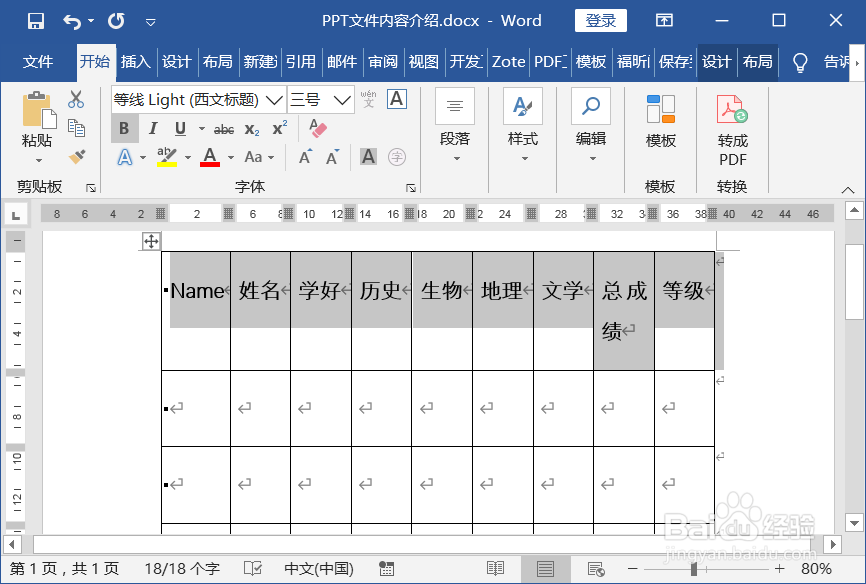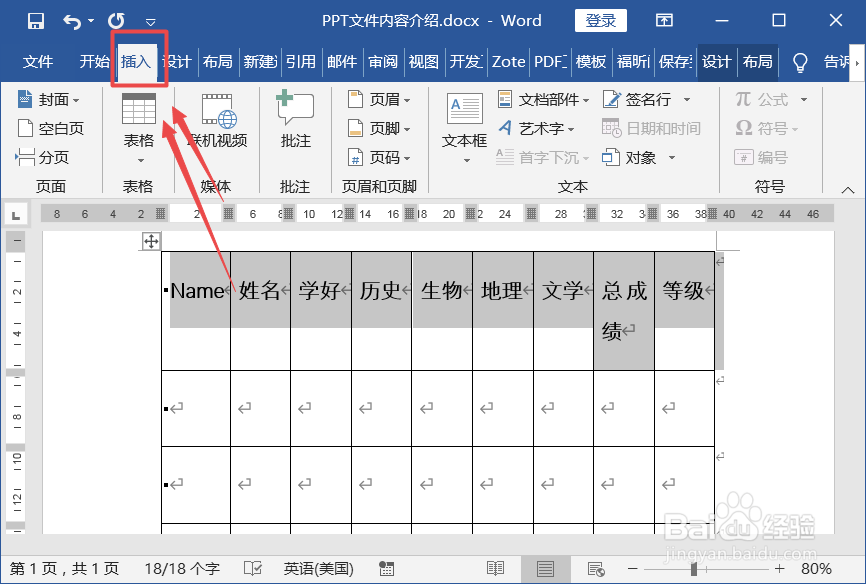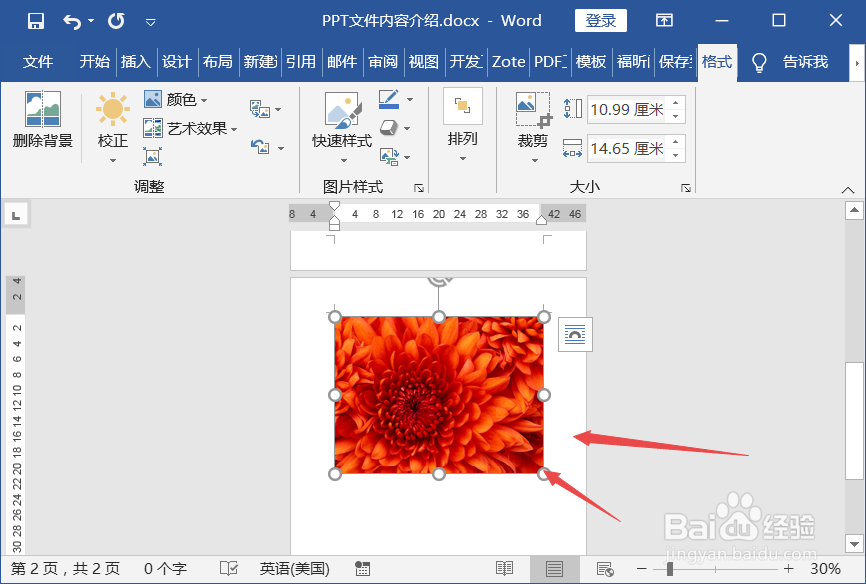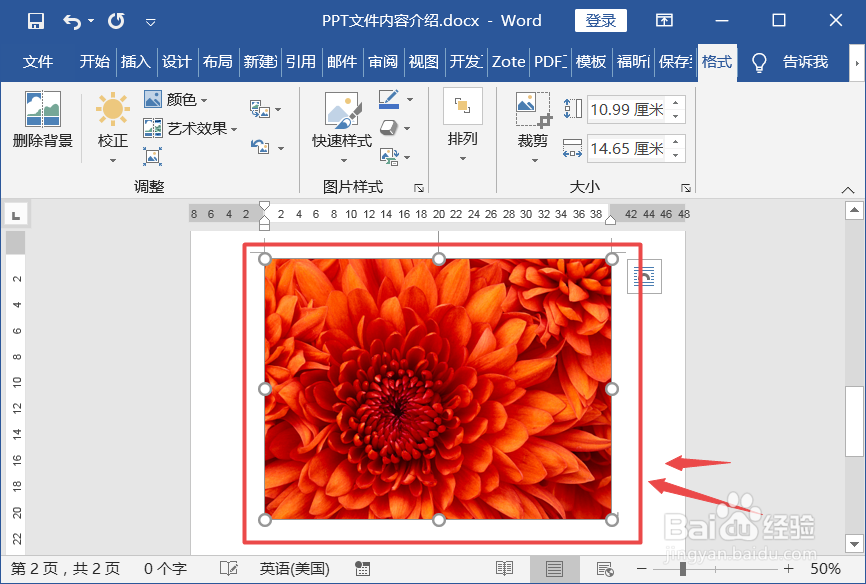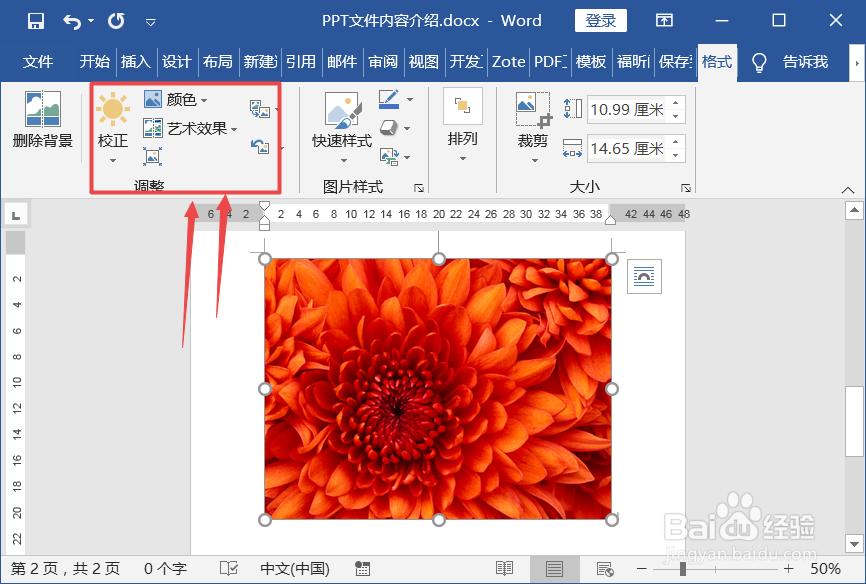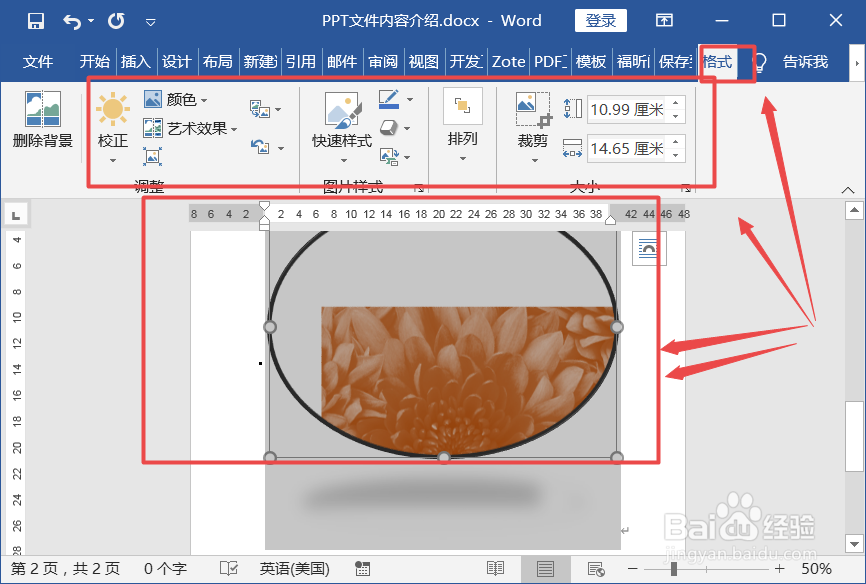word技巧:插入图片及调整图片格式的方法
1、打开文件或者新建。
2、选择【插入】菜单。
3、选择【图片】或者【联机图片】进行插入。
4、选择插入文件位置。
5、点击确定,此时图片插入成功。
6、点击选择图片。
7、选择【格式】菜单。
8、根据需要,可以选择【调整】相应功能,调整图片的效果。
9、选择【图片样式】功能,调整图片的样式。
10、选择【大小】功能,调整图片的大小。
声明:本网站引用、摘录或转载内容仅供网站访问者交流或参考,不代表本站立场,如存在版权或非法内容,请联系站长删除,联系邮箱:site.kefu@qq.com。
阅读量:64
阅读量:63
阅读量:76
阅读量:64
阅读量:64